Błąd pulpitu zdalnego w protokole licencyjnym to taki, który czasami pojawia się dla niektórych użytkowników korzystających z narzędzia Podłączanie pulpitu zdalnego w systemie Windows. Pełny komunikat o błędzie mówi: Komputer zdalny rozłączył sesję z powodu błędu w protokole licencyjnym. Spróbuj ponownie połączyć się z komputerem zdalnym lub skontaktuj się z administratorem serwera. W związku z tym użytkownicy nie mogą połączyć się za pomocą Podłączania pulpitu zdalnego. Oto kilka napraw tego błędu RDC.
Jak mogę naprawić błędy protokołu pulpitu zdalnego w systemie Windows 10?
- Uruchom Pulpit zdalny jako administrator
- Uruchom Pulpit zdalny na wbudowanym koncie administratora
- Usuń klucz rejestru MSLicensing
- Przywróć system Windows z powrotem do punktu przywracania
- Przeskanuj rejestr
1. Uruchom Pulpit zdalny jako administrator
Niektórzy użytkownicy potwierdzili, że naprawili problem ze zdalnym pulpitem w protokole licencyjnym, uruchamiając Remote Desktop Connection jako administrator. Uruchamianie RDC jako administrator zapewnia, że aplikacja ma wymagane uprawnienia do modyfikowania rejestru. Więc wpisz słowo kluczowe „Remote Desktop Connection” w polu wyszukiwania Windows, kliknij prawym przyciskiem myszy Remote Desktop Connection i wybierz Uruchom jako administrator aby to otworzyć.
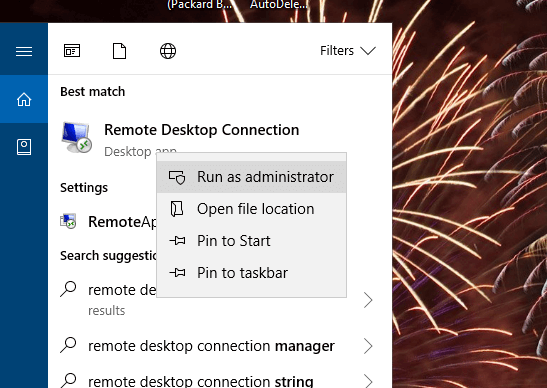
2. Uruchom Pulpit zdalny na wbudowanym koncie administratora
Alternatywnie spróbuj uruchomić RDC na koncie administratora. Możesz aktywować wbudowane konto administratora za pomocą wiersza polecenia. Wpisz „cmd” w polu wyszukiwania systemu Windows, kliknij prawym przyciskiem myszy Wiersz polecenia i wybierz Uruchom jako administrator aby to otworzyć. Następnie wpisz „Administrator sieci / aktywny: tak” w wierszu polecenia i naciśnij klawisz Return. Uruchom ponownie system Windows, aby zalogować się przy użyciu nowego konta administratora.
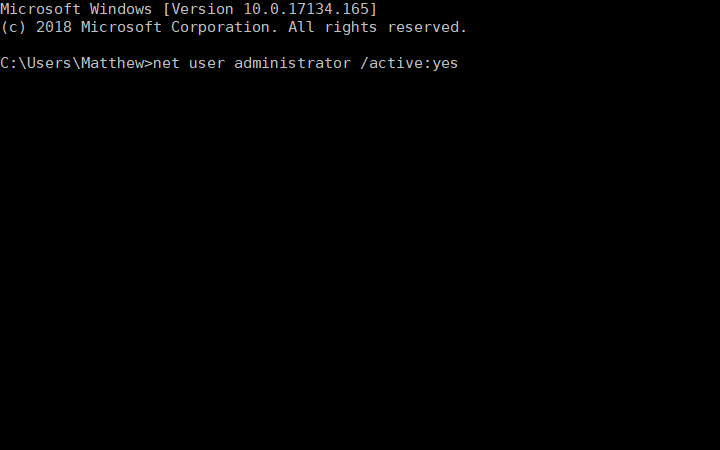
— POWIĄZANE: Poprawka: „Odmowa połączenia zdalnego” w systemie Windows 10
3. Usuń klucz rejestru MSLicensing
Użytkownicy potwierdzili również, że usunięcie klucza MSLicensing w rejestrze naprawia błąd protokołu licencjonowania RDC. Możesz usunąć ten klucz za pomocą Edytora rejestru, ale najpierw powinieneś skonfigurować punkt przywracania, do którego możesz wrócić, jeśli zajdzie taka potrzeba. W ten sposób możesz utworzyć punkt przywracania systemu i usunąć klucz MSLicensing.
- Wpisz „utwórz punkt przywracania” w polu wyszukiwania Cortana lub menu Start.
- Następnie kliknij Utwórz punkt przywracania, aby otworzyć poniższe okno Panelu sterowania.
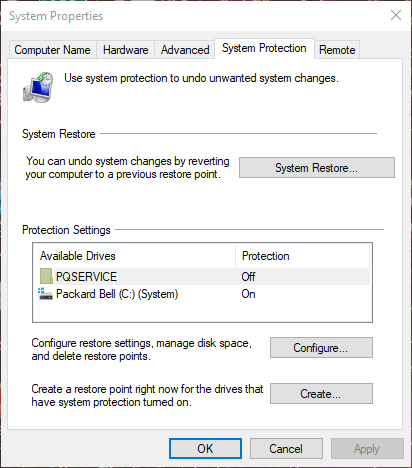
- Kliknij Stwórz przycisk, aby otworzyć poniższe okno.
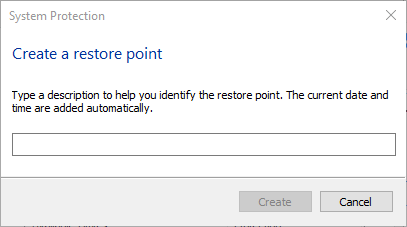
- Następnie wprowadź tytuł punktu przywracania systemu w polu tekstowym i naciśnij Stwórz przycisk.
- Aby usunąć klucz MSLicensing, naciśnij klawisz Windows + klawisz skrótu R.
- Następnie możesz wpisać „regedit” w Uruchom i kliknąć dobrze aby otworzyć Edytor rejestru.
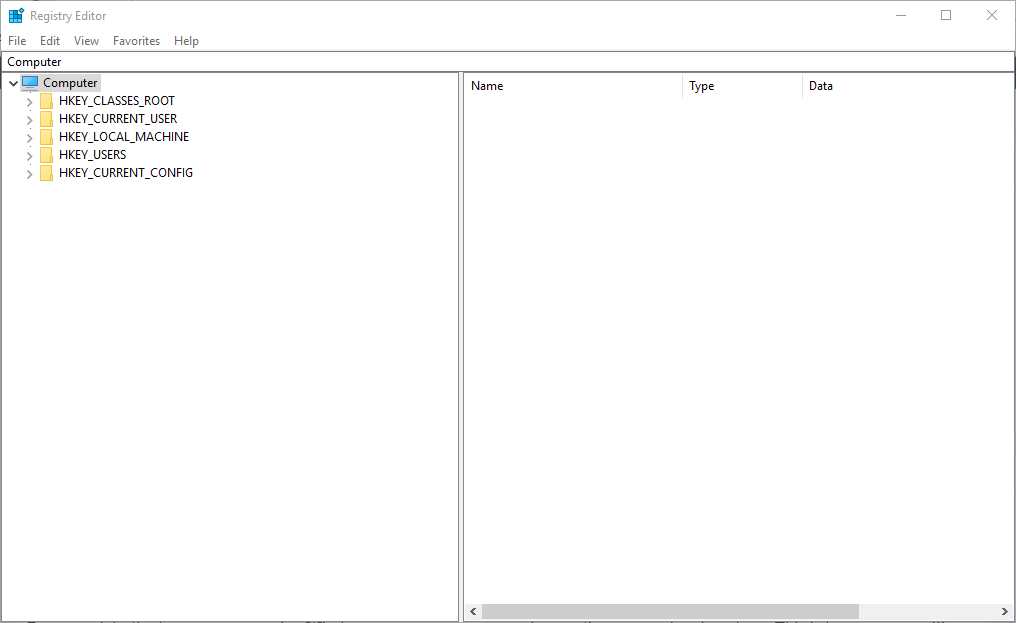
- Następnie otwórz ten klucz w Edytorze rejestru: HKLMSOFTWAREMicrosoftMSLicensing.
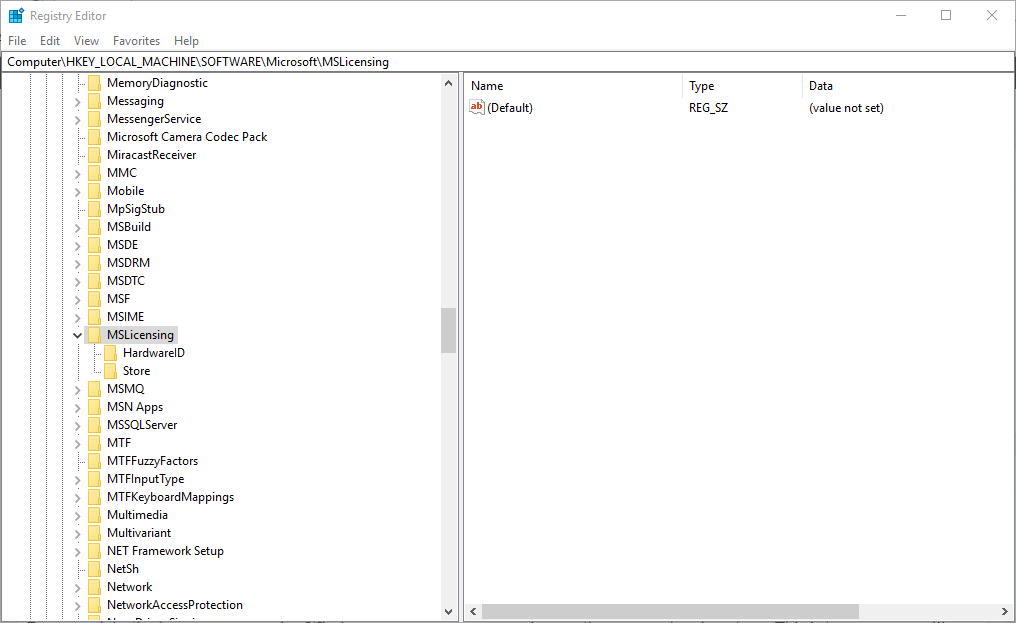
- Kliknij prawym przyciskiem myszy klucz MSLicensing i wybierz Usunąć aby to usunąć.
- Uruchom ponownie komputer stacjonarny lub laptop i uruchom Remote Desktop Connection jako administrator.
4. Przywróć system Windows z powrotem do punktu przywracania
Przywrócenie systemu Windows do poprzedniej daty za pomocą narzędzia Przywracanie systemu rozwiązało również problem protokołu licencjonowania RDC dla niektórych użytkowników. Przywracanie systemu może naprawić błąd, ponieważ przywracanie systemu Windows do punktu przywracania systemu może naprawić uszkodzone klucze rejestru. W ten sposób można korzystać z funkcji przywracania systemu w systemie Windows.
- Możesz otworzyć Przywracanie systemu, naciskając klawisz Windows + skrót klawiaturowy R, wpisując „rstrui” w menu Uruchom i klikając dobrze.
- Kliknij Kolejny aby otworzyć listę punktów przywracania. Wybierz Pokaż więcej punktów przywracania opcja pełnego rozwinięcia listy punktów przywracania.
- Wybierz punkt przywracania, który przywróci system Windows do daty, w której nie pojawił się błąd pulpitu zdalnego w protokole licencjonowania.
- Następnie kliknij Kolejny przycisk i wybierz koniec aby potwierdzić punkt przywracania.
— ZWIĄZANE: POPRAWKA: Błąd uwierzytelnienia zdalnego pulpitu w systemie Windows 10/7
5. Przeskanuj rejestr
Ponieważ błąd protokołu licencjonowania RDC może być spowodowany uszkodzonymi kluczami rejestru, niektóre narzędzia do czyszczenia rejestru mogą również rozwiązać problem. Istnieje wiele narzędzi do rejestrowania innych firm do wyboru. CCleaner to jeden program do czyszczenia rejestru o nieposzlakowanej opinii. W ten sposób możesz skanować rejestr za pomocą bezpłatnego programu CCleaner.
- Kliknij Pobieranie na tej stronie, aby zapisać instalator CCleaner, a następnie otwórz kreatora konfiguracji oprogramowania, aby dodać go do systemu Windows.
- Otwórz okno CCleaner i kliknij Rejestr przycisk.

- Zaznacz wszystkie pola wyboru i naciśnij Wyszukaj problemy przycisk.
- Kliknij Napraw zaznaczone problemy przycisk. Następnie możesz wybrać tak w razie potrzeby wykonać kopię zapasową rejestru.
- wciśnij Napraw wszystkie wybrane problemy przycisk, aby usunąć wartości rejestru.
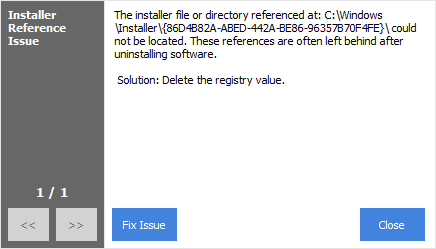
Są to rozwiązania, które naprawiły błąd protokołu licencjonowania RDC dla niektórych użytkowników. Pamiętaj jednak, że zawsze możesz korzystać z bezpłatnego oprogramowania do zdalnego pulpitu innych firm niż narzędzia RDC systemu Windows. Ten przewodnik po oprogramowaniu zawiera dalsze szczegóły dotyczące niektórych z najlepszych pakietów pulpitu zdalnego dla systemu Windows 10.




